
今天给大家讲解一下修复后的视频没有声音的现象应该怎么修复。首先我们点击软件下方的“调整”键,然后找到“分析多个track”,再点击“开始修复”。修复后预览视频效果。视频没有声音这个问题就成功解决了。

今天给大家讲解一下修复后的视频还有卡顿现象应该怎么修复。首先我们点击软件下方的“调整”键,然后找到“忽略合成次数”勾选,再点击“开始修复”。修复后预览视频效果。视频卡顿这个问题就成功解决了。
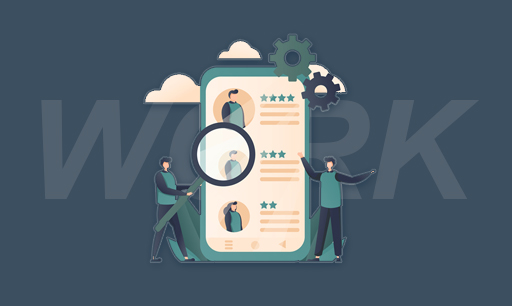
今天介绍一下失易得视频修复里的样本功能,样本文件,就是同个设备拍摄出来的,可以正常播放的视频,我们可以把这个视频添加到样本上,这样软件就可以根据样本,对视频进行修复。接下来我们来演示一下具体步骤,第一步,添加完要修复的视频后,在软件下方有个样本功能,我们点击进去,。第二步,找到同设备拍摄且能正常播放的视频,点击点开添加样本。第三步。样本添加后,就会显示在软件下方,这几天说明我们样本添加成功,点击开始修复,软件就会自动根据样本进行修复视频了。
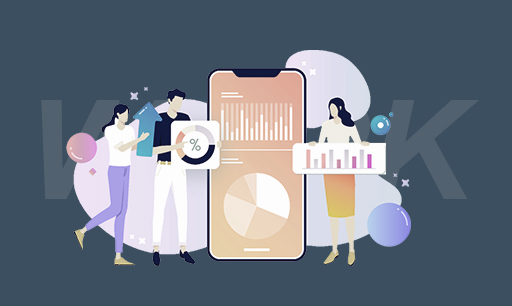
本期介绍一下失易得视频修复。它可以修复在拍摄,录制,传输,编辑,转换或处理过程中损坏的视频,并支持4k视频修复。操作步骤也很简单,第一步,打开需要恢复的视频,提示无法正常播放,第二步运行失易得视频修复,然后把需要恢复的视频拖动软件里,或者手动添加视频。第三步,点击开始修复按钮进行视频修复。第四步,等待视频修复完毕,点击预览按钮,视频能正常播放即修复成功。
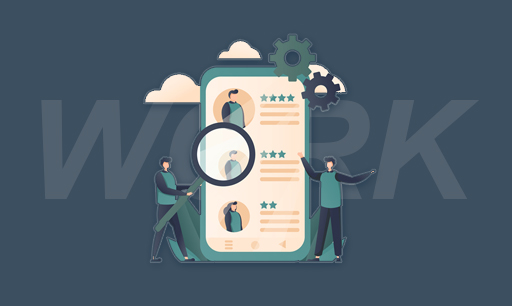
本期介绍一下失易得视频修复。它可以修复在拍摄,录制,传输,编辑,转换或处理过程中损坏的视频,并支持4k视频修复。操作步骤也很简单,第一步,打开需要恢复的视频,提示无法正常播放,第二步运行失易得视频修复,然后把需要恢复的视频拖动软件里,或者手动添加视频。第三步,点击开始修复按钮进行视频修复。第四步,等待视频修复完毕,点击预览按钮,视频能正常播放即修复成功。


